WordPressをインストールしたら、今度はテーマをインストールする必要があります。
WordPressのテーマのインストール方法は2種類あり、両方とも覚えておかないと困ります。
なぜかというと、公式から使えるテーマと、自作したテーマではインストール方法が異なるからです。
また、ネットで配布しているテーマを使ってインストールしたい方も多いでしょう。
私も「絶対使うべき5つのWordPressオススメ無料テーマ」で、紹介しているテーマも全て公式テーマとは違う方法でインストールが必要です。
もし、どのテーマを使おうか迷っている方は是非参考にしてください。
公式テーマの探し方
公式テーマをインストールする時の探した方は2種類です。
- WordPressテーマ ー 公式ページから探す
- 管理画面から探す
この中でもよく使うのが、管理画面から探す方法です。
まず最初に管理画面から探して、インストールします。
そして、管理画面から探す中でも
- 注目から探す
- 最新から探す
- 人気から探す
- お気に入りから探す
- 検索して探す
この5パターンありますが、今回は初心者でも探しやすい「人気」から探してインストールします。
公式テーマのインストール方法
管理画面にログインして「外観」から「テーマ」を選択します。
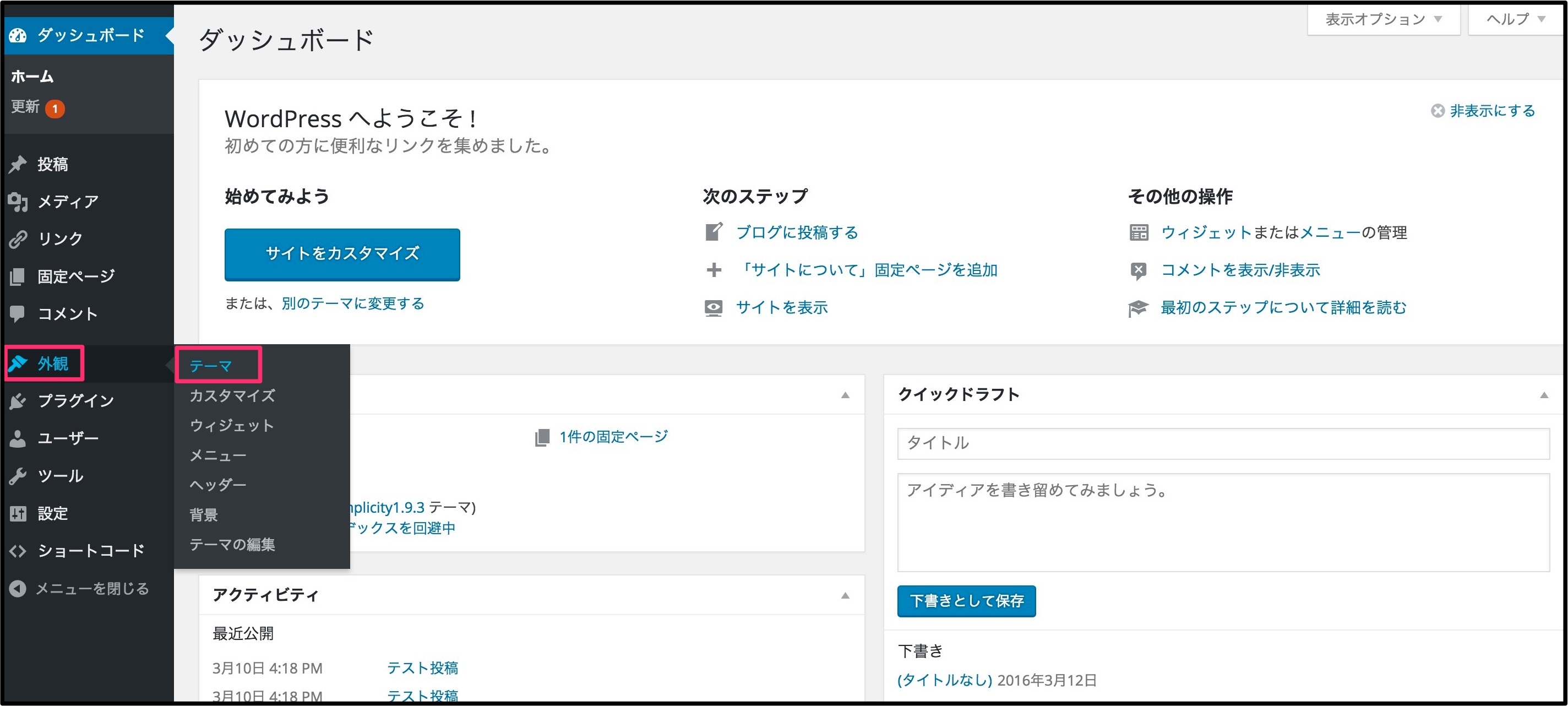
上記にある「新規追加」をクリックして、テーマの選択画面を表示します。
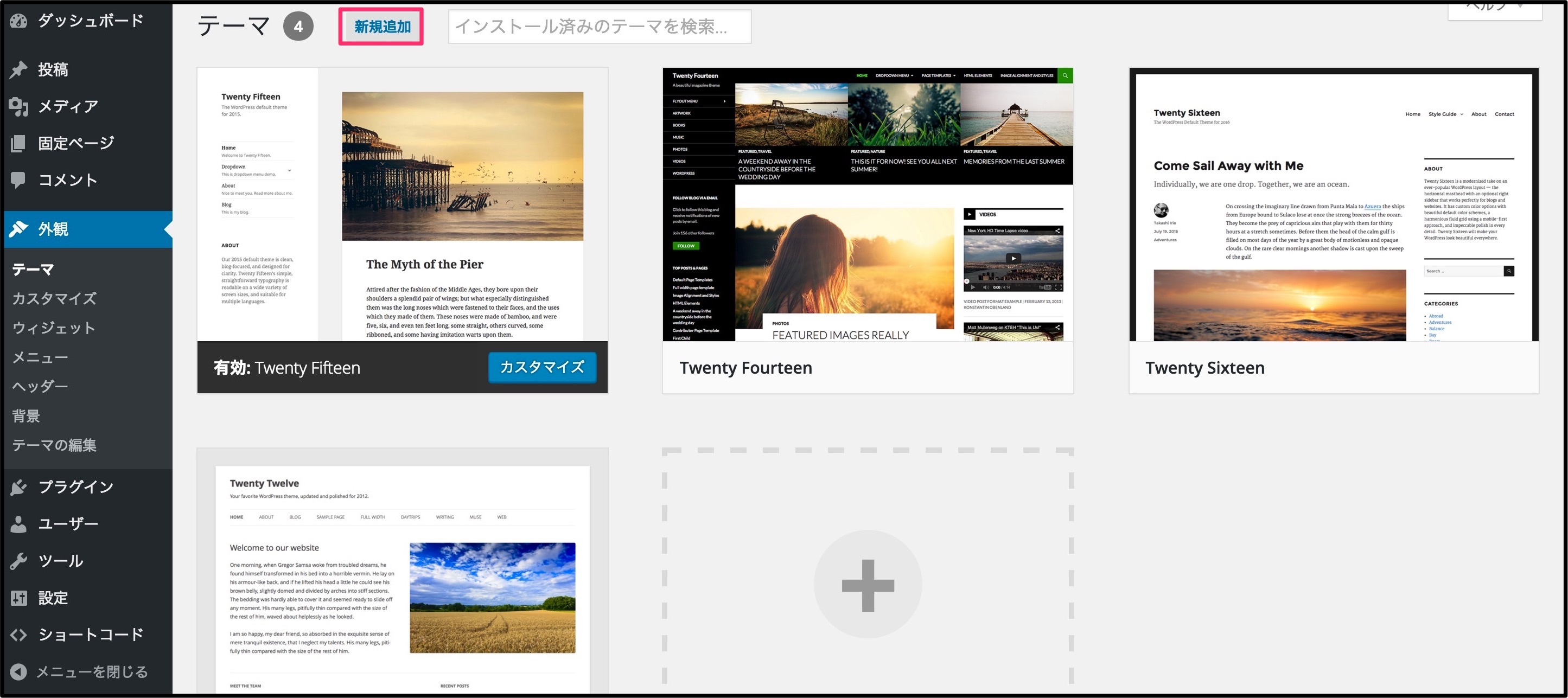
テーマを選べる画面が表示されるので、人気をクリックします。
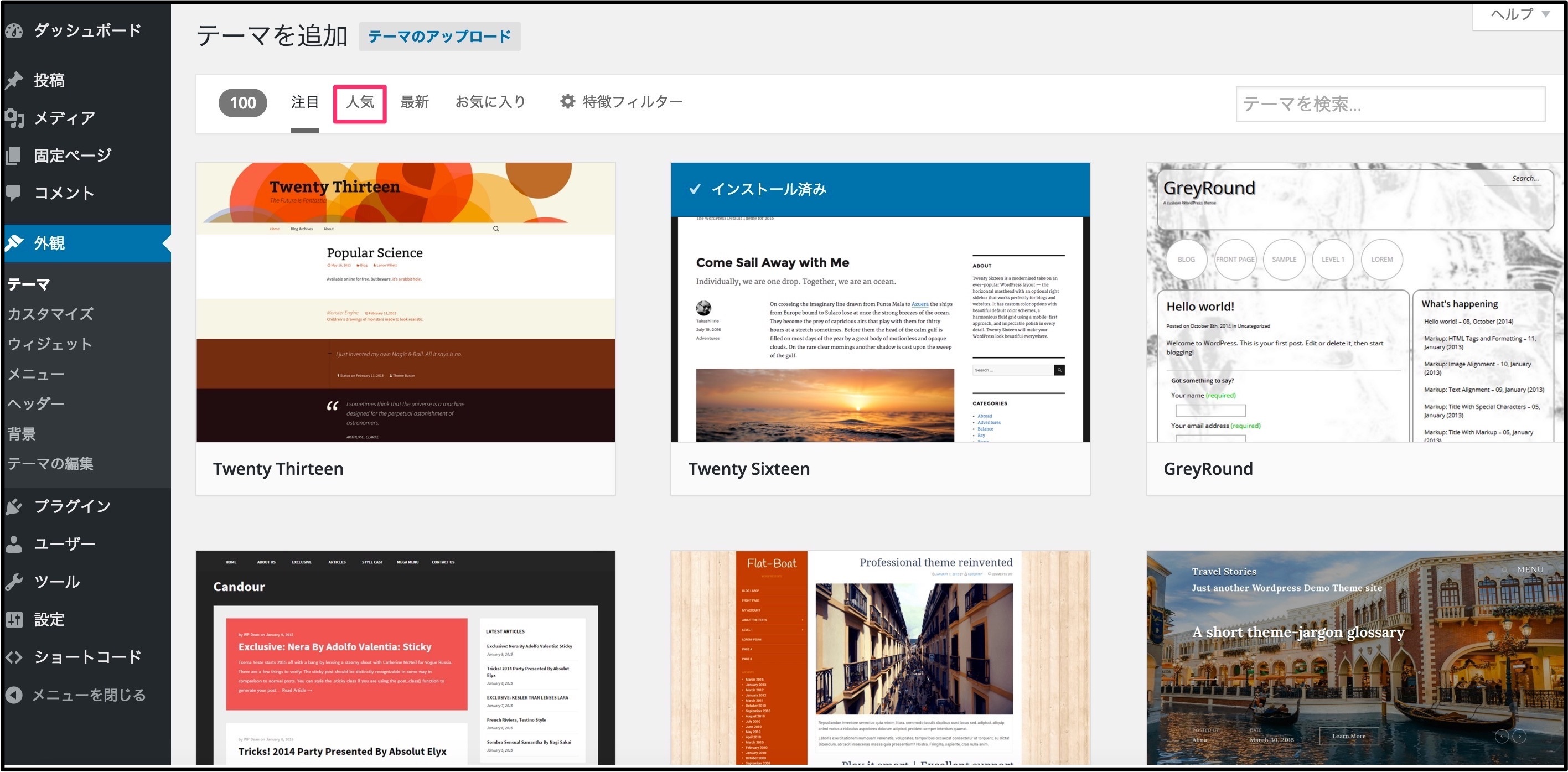
人気のあるテーマがいろいろ表示されるので、気になるテーマを探してクリックします。
今回は右下にある「Twenty Eleven」を選択します。
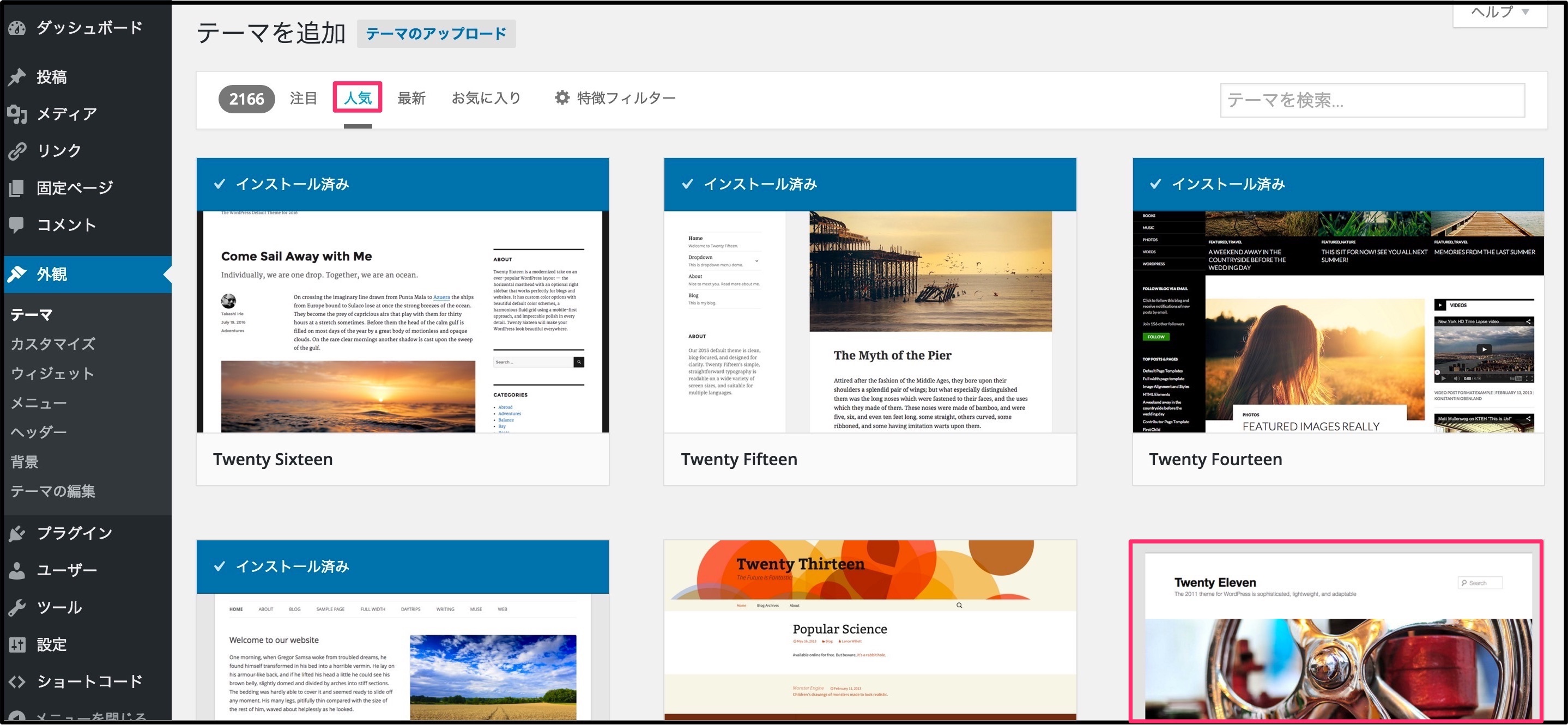
Twenty Elevenを選択しようとすると、「詳細 & プレビュー」という画面が出てくるのでクリックします。
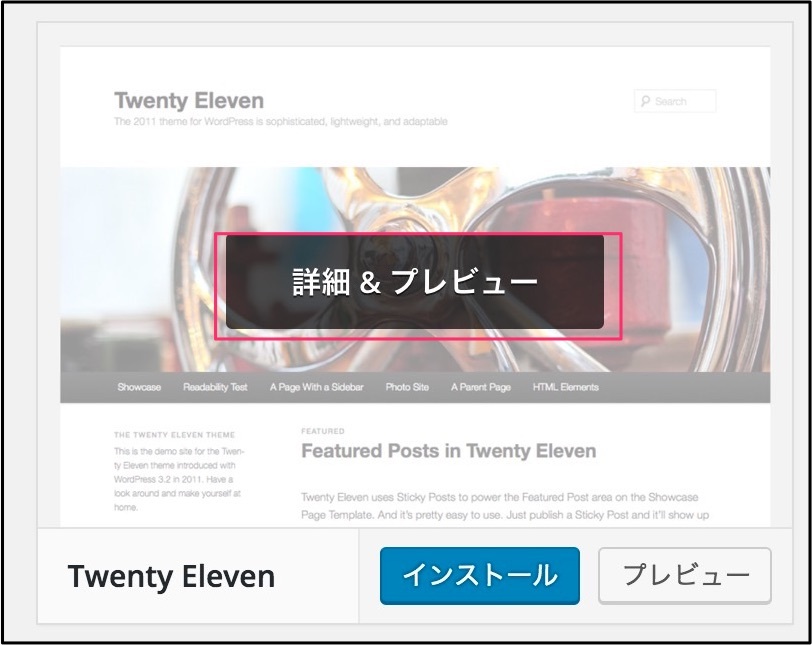
表示された画面の右側が、実際にテーマをインストールした時の様子がわかります。
ここで、インストールするとどのような感じになるか見ることができます。
気に入ったテーマがあったら、左上の所に「インストール」の青色ボタンがあるのでクリックします。
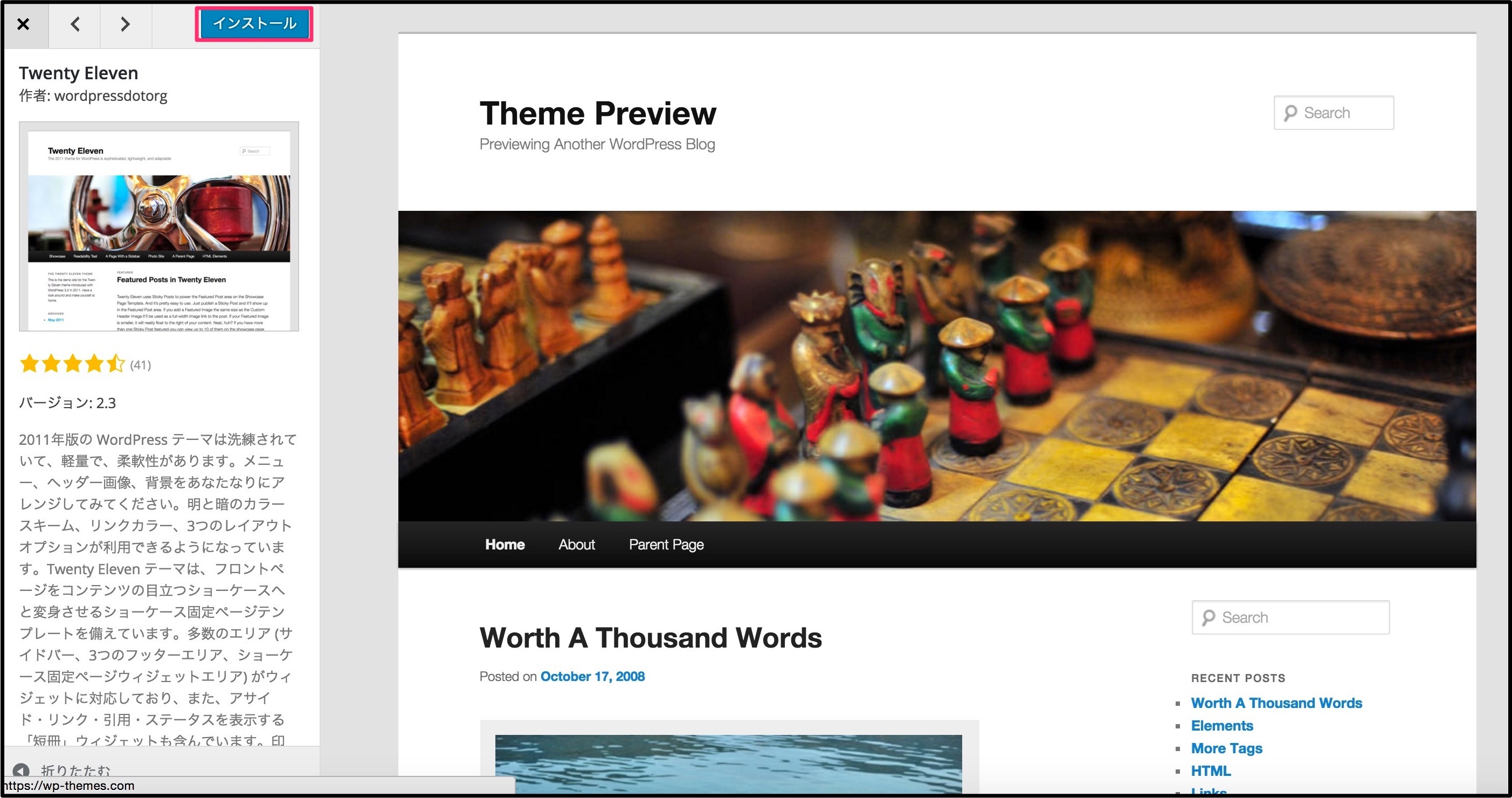
インストールが始まるので、少し待った後にテーマを有効化します。
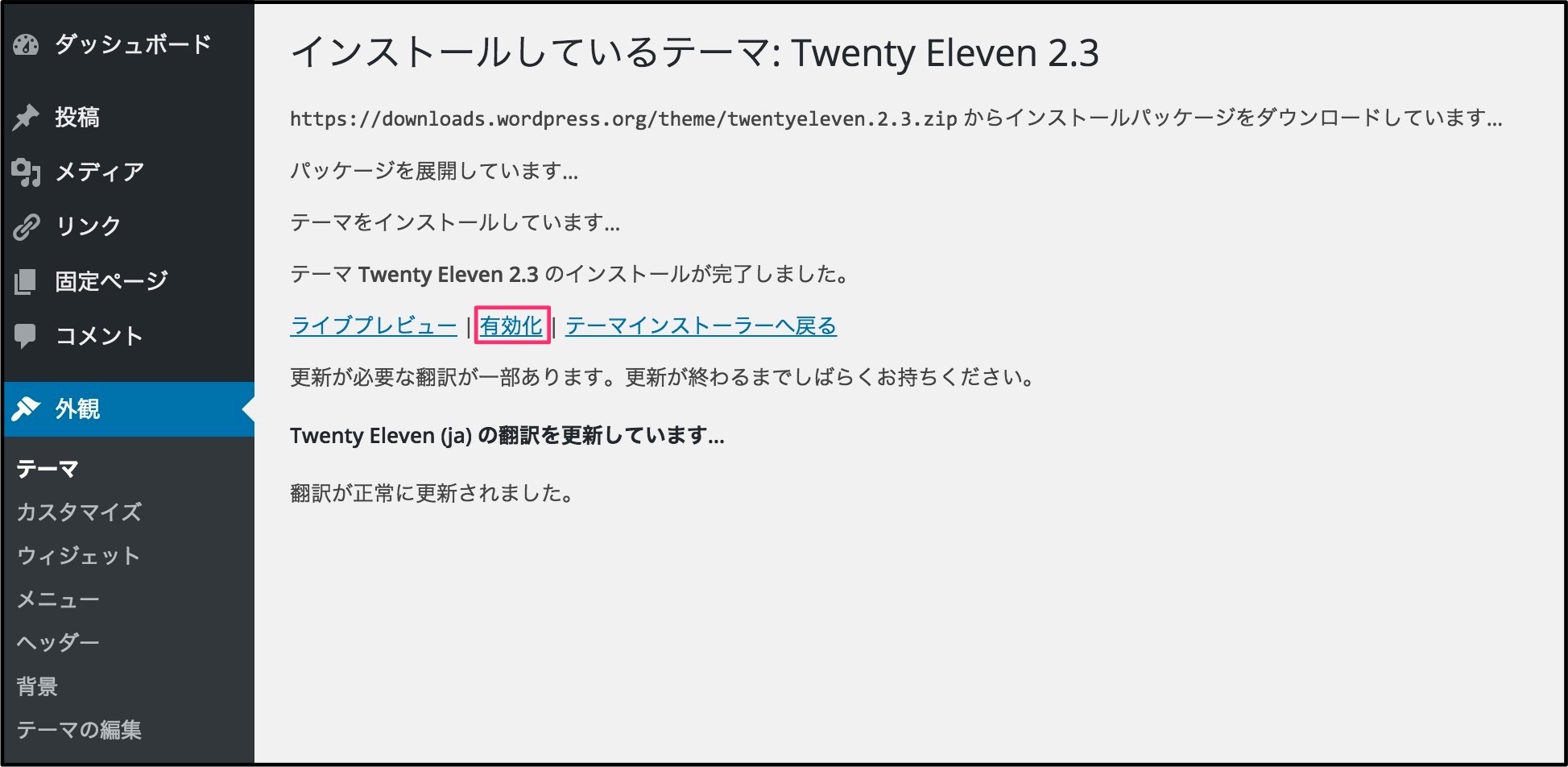
テーマが有効化されると、テーマ画面で左上に表示されます。
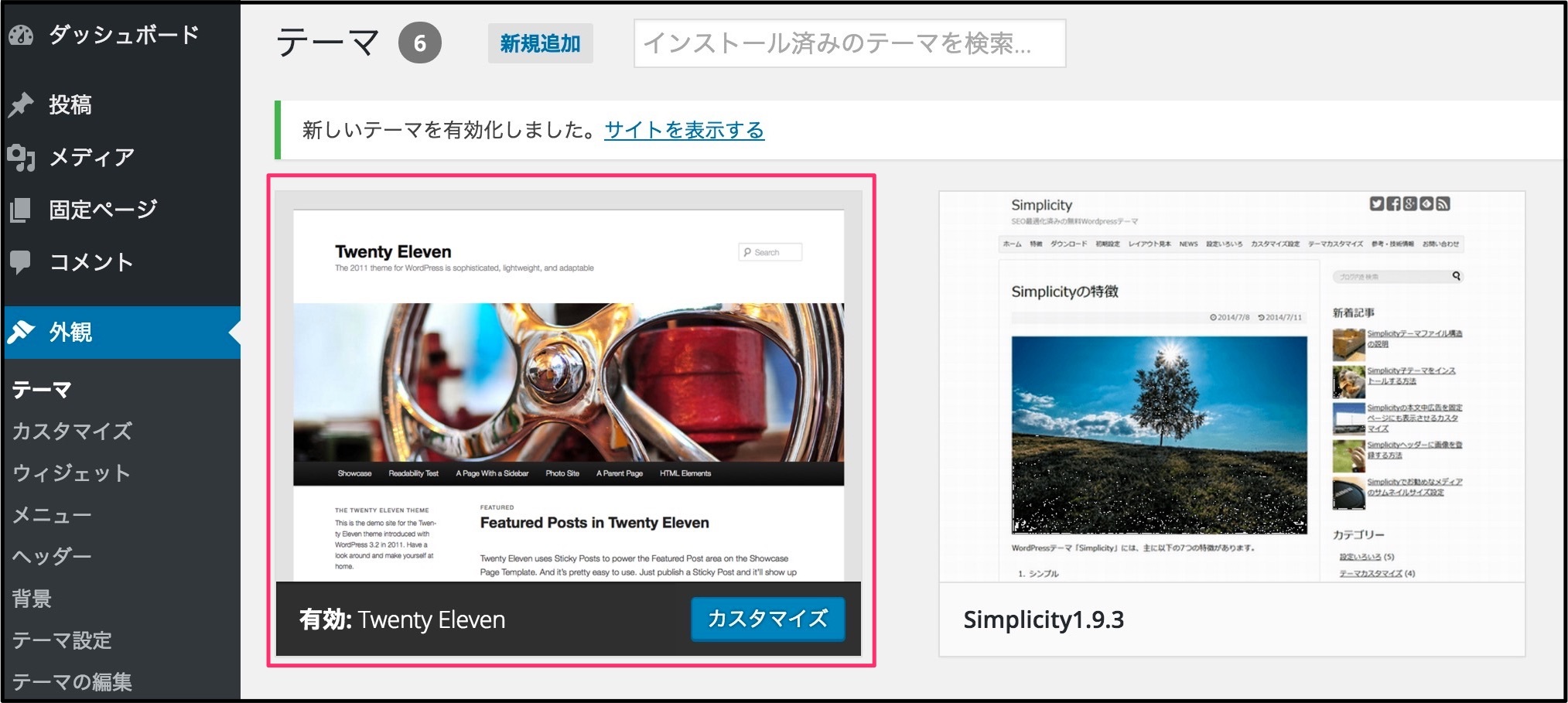
ここからカスタマイズをクリックすることにより、テーマをカスタマイズしていくことができます。
有効化しているテーマに関しても、削除ができないので必ず別のテーマを有効化するようにしてください。
ダウンロードしたテーマをインストールする方法
こちらの方が使う人も多く、困る方も多いかと思います。
公式ページからダウンロードした場合も、この方法を使ってテーマをインストールします。
管理画面からテーマをアップロードしてインストールする方法
外観からテーマを選択して、「新規追加」をクリックする所までは一緒です。
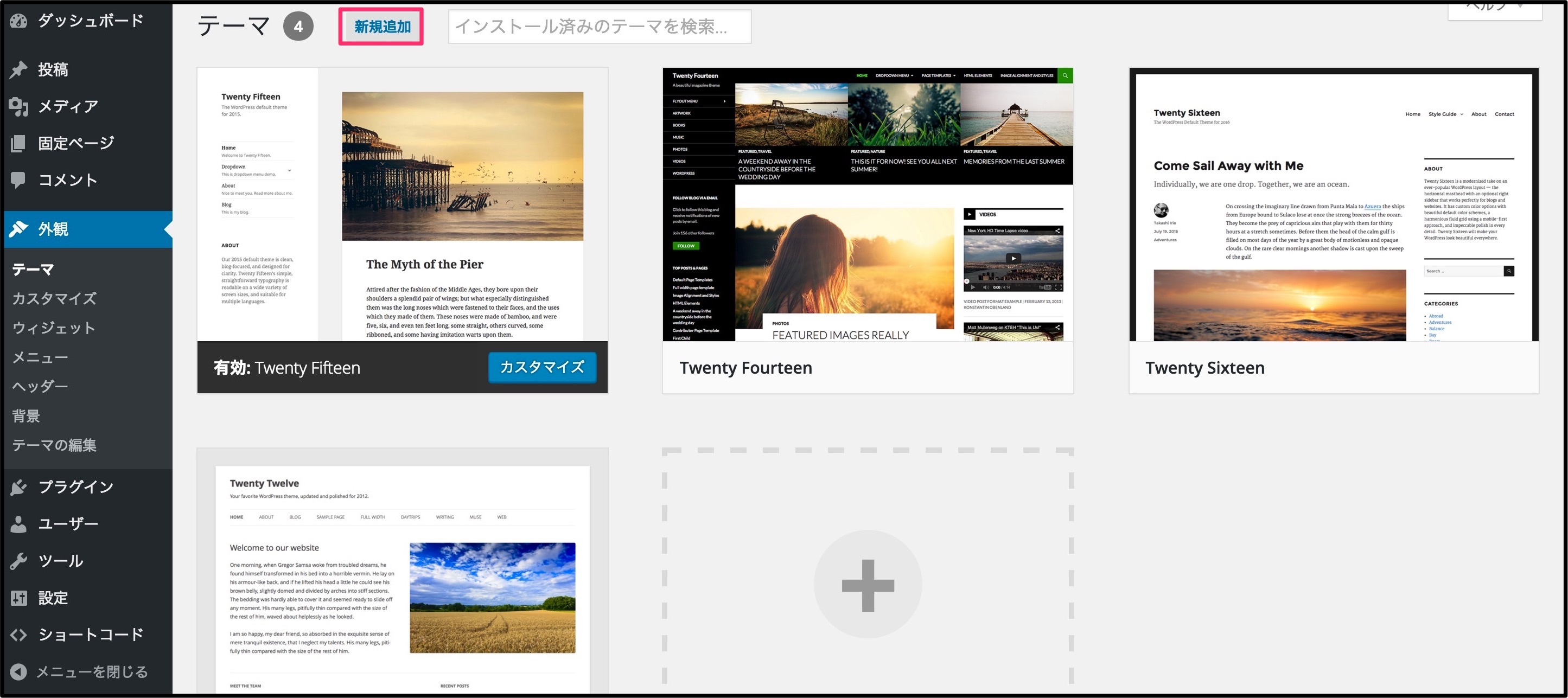
上記の所から「テーマのアップロード」をクリックします。
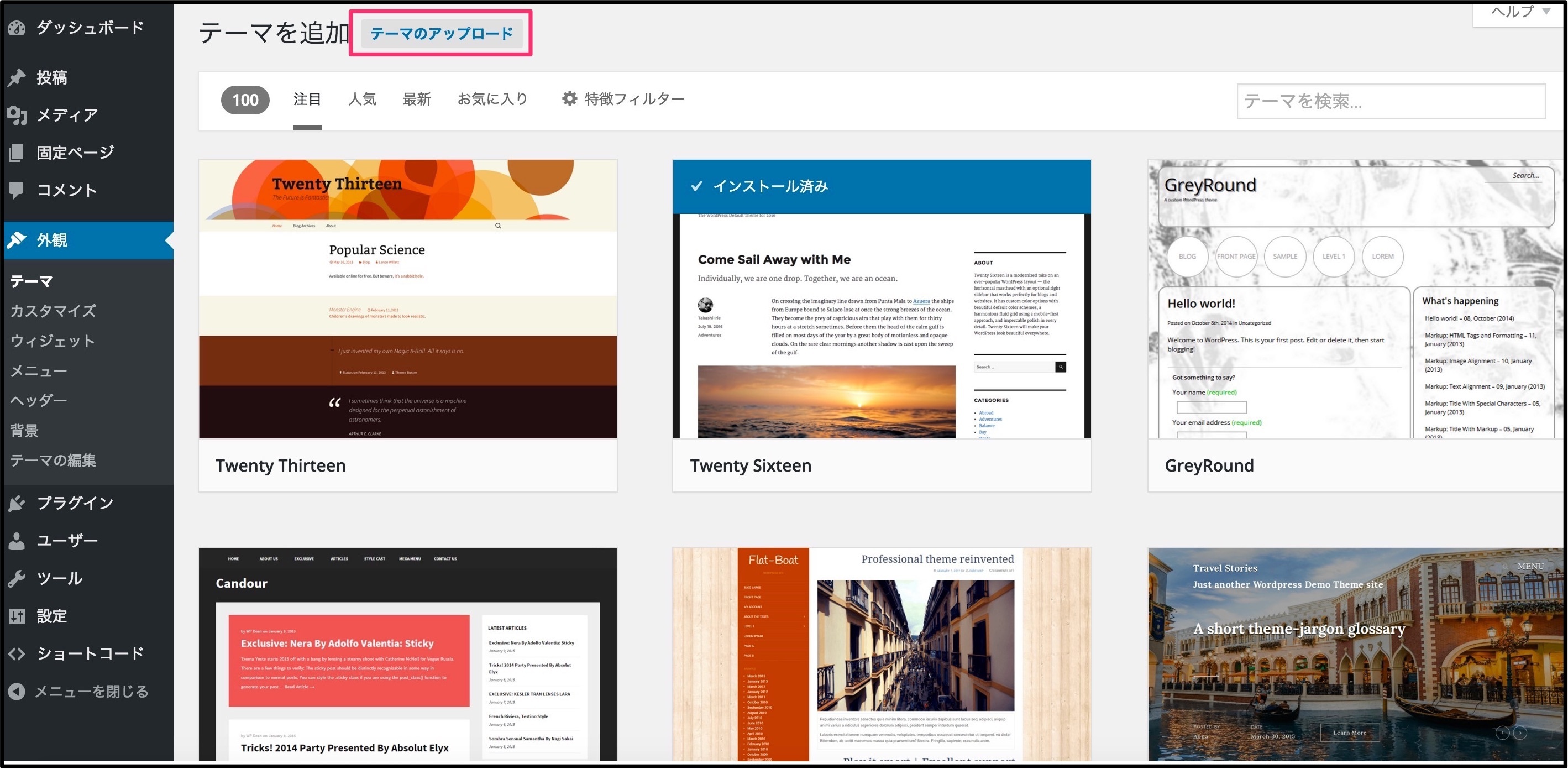
テーマを追加する画面が表示されるので、ダウンロードしてあるファイルを選択します。
真ん中にある「ファイルを選択」をクリックします。
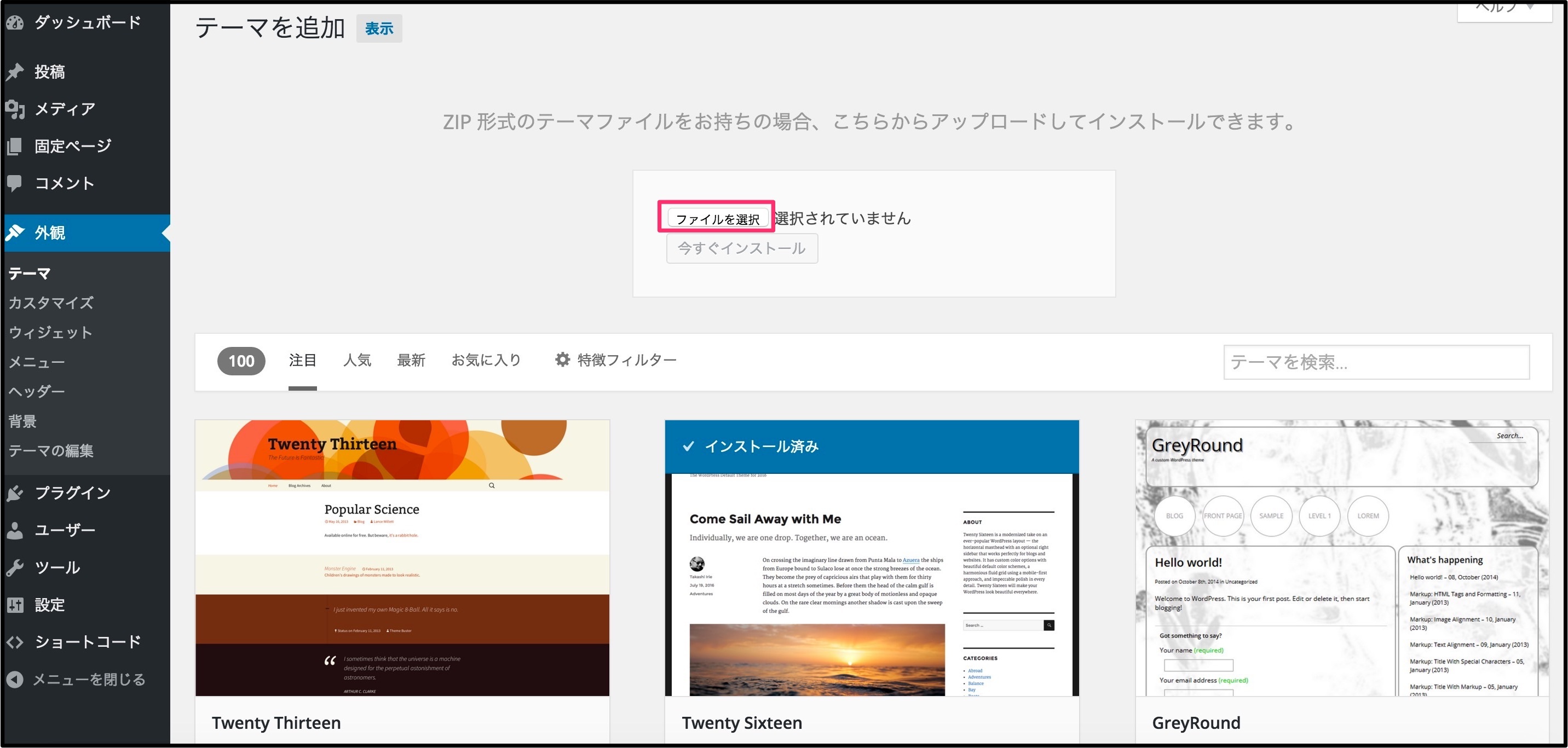
ファイル選択画面が表示されるので、予めダウンロードしてあるテーマのZIPファイルを選択します。
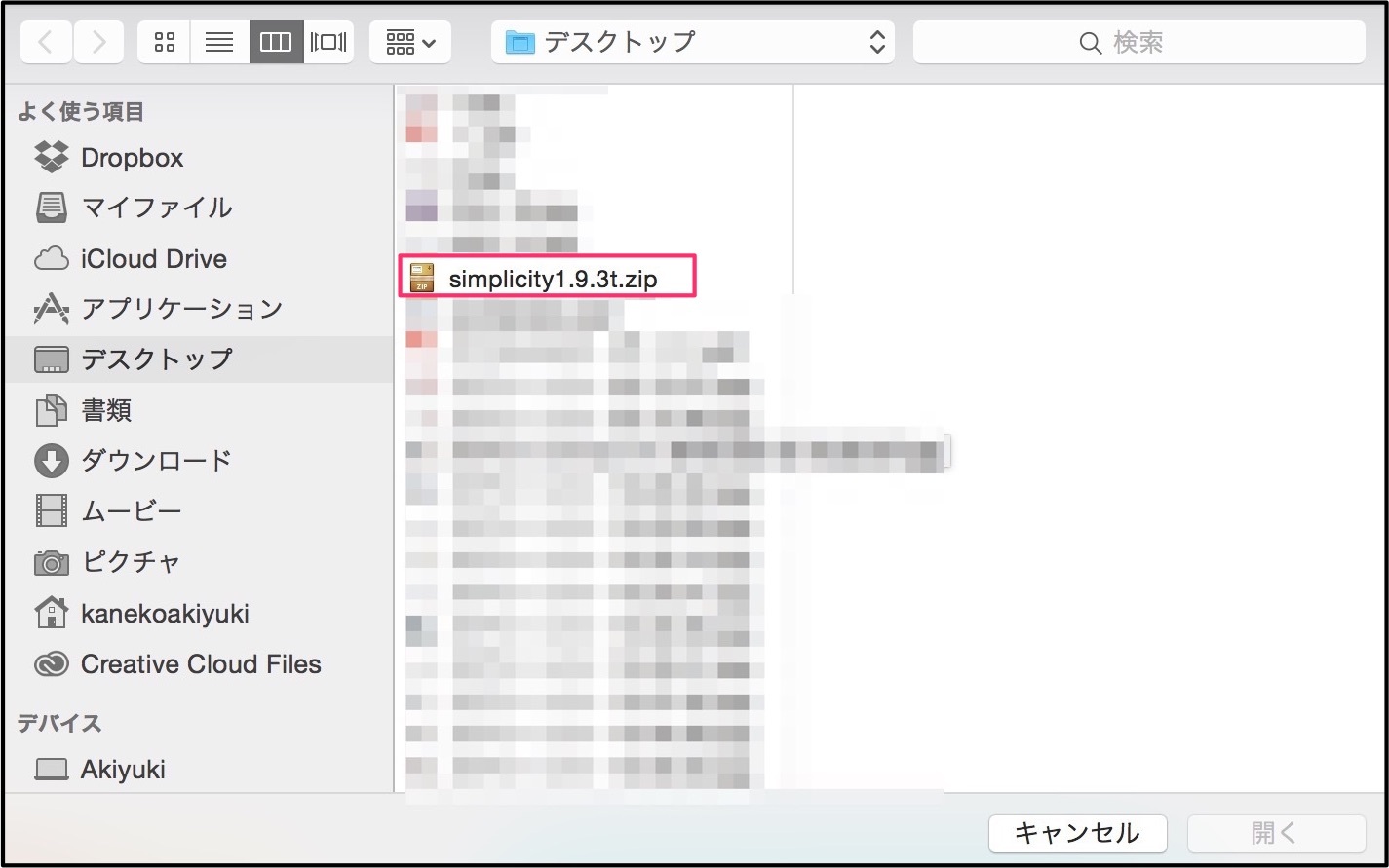
ファイルを選択したら、今すぐインストールをクリックします。
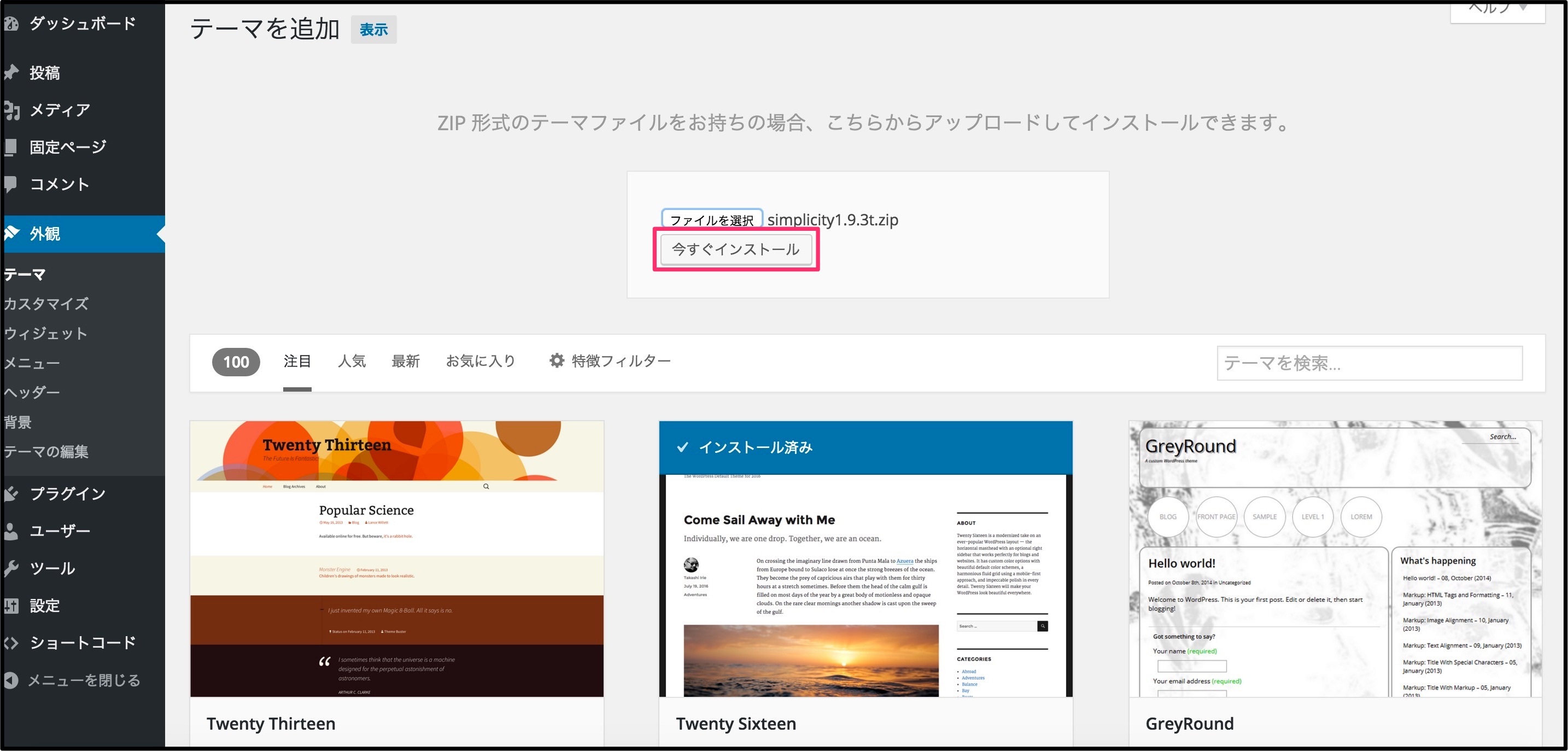
インストールが始まりますので、完了したら有効化にします。
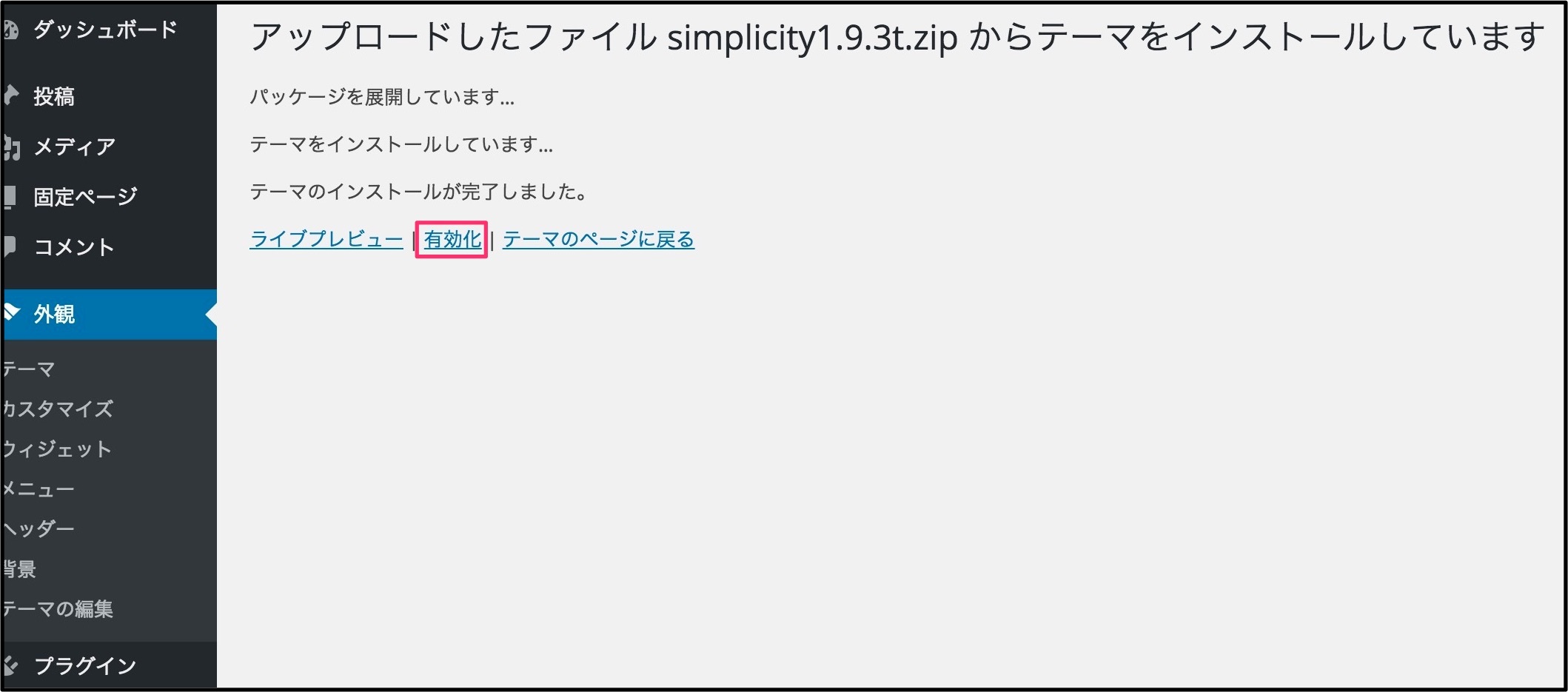
有効化にすると、すでに使える状態になっています。
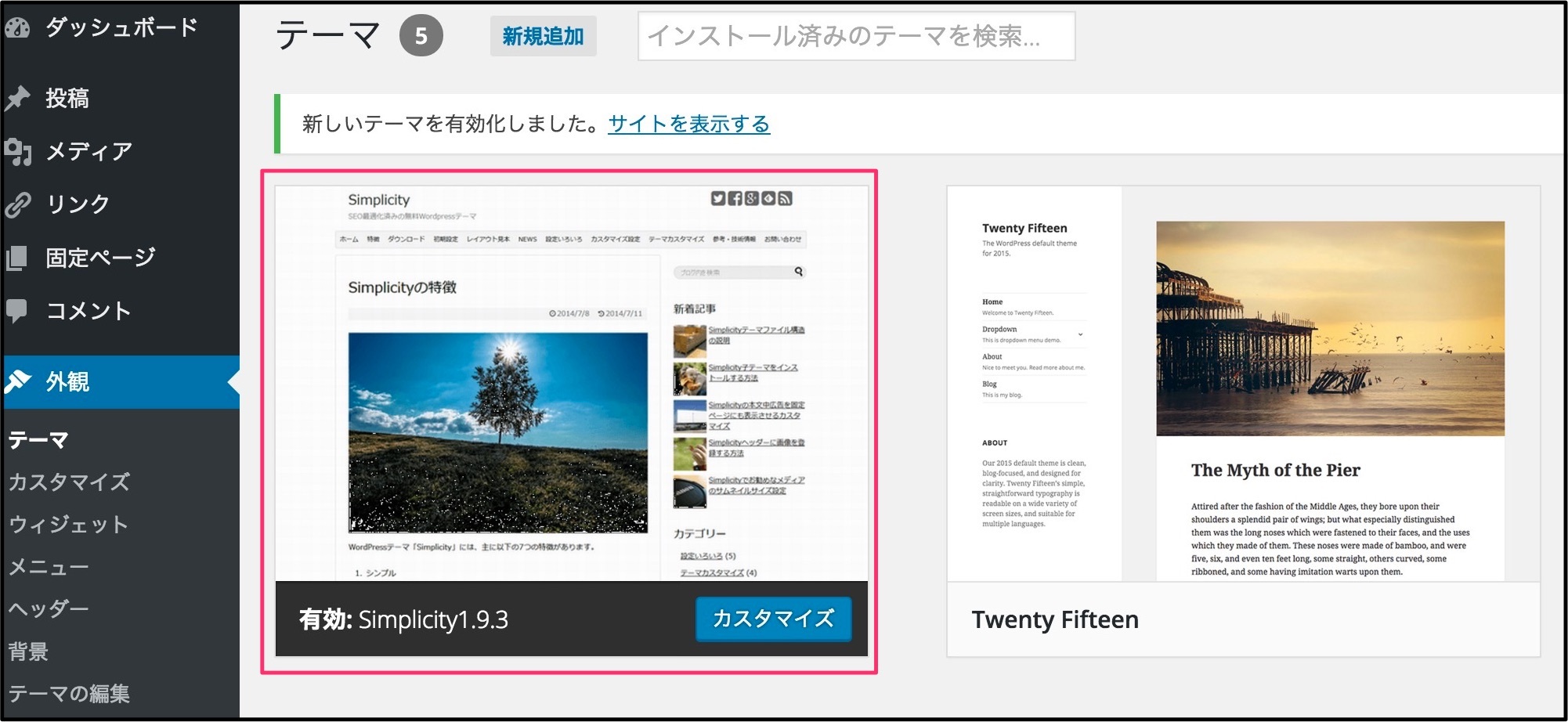
テーマが左上に来ていて、カスタマイズと表示されていれば成功です。
FTPを使ってテーマをインストールする方法
基本的にFTPを使ってテーマをアップロードするのは、何かを追加したりするときです。
Wordpressの子テーマを作るときは、FTPでアップロードしないとインストールができません。
もしくは、管理画面からテーマをインストールしようとして失敗したときに使ったりします。
予めダウンロードしてあるテーマのZIPファイルを解凍して、FTPサーバーにアップロードするだけです。
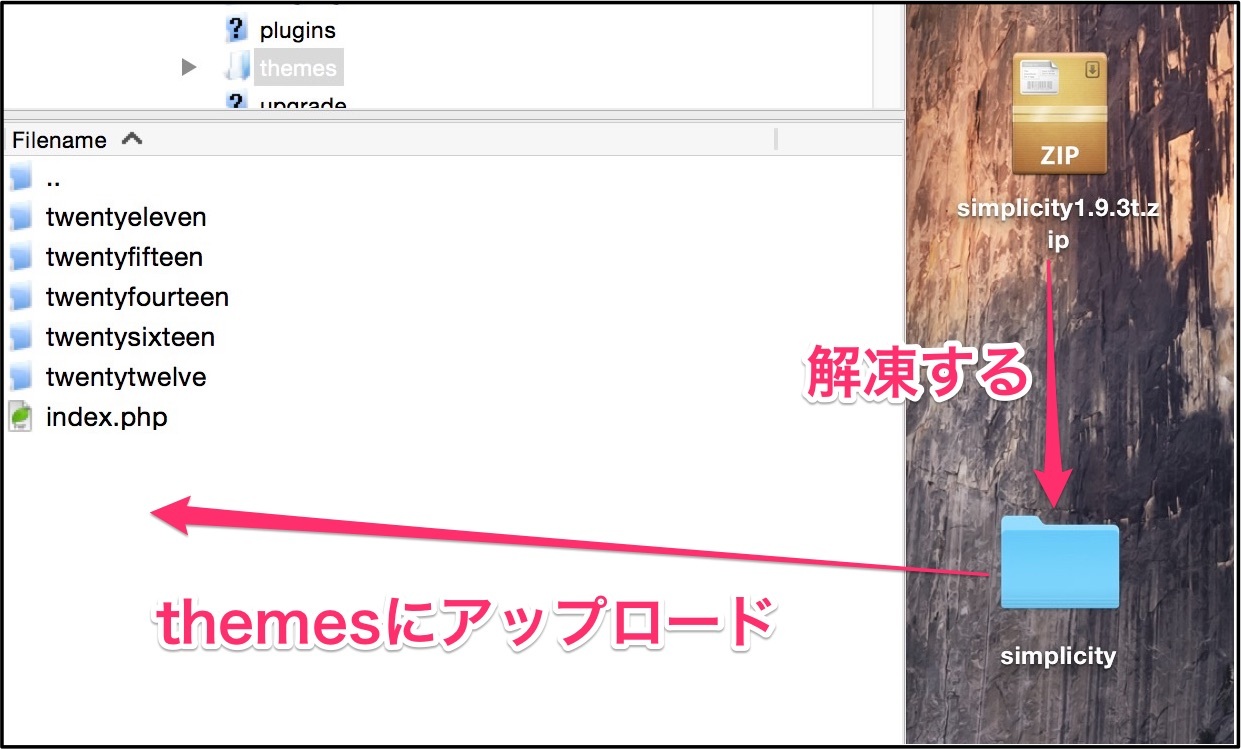
FTPを使用してテーマをアップロードする場合は、ZIPファイルを解凍してからでなければ成功しません。
うまくいかない場合は、必ずアップロードしたファイルがZIPファイルでないことを確認しましょう。
WordPressのテーマのインストールが失敗する場合
テーマをインストールして、成功しない場合というのも結構あります。
過去に経験した中で、成功しなかった理由としては。
- ZIPファイルが壊れている
- ZIPファイルに必要なファイルが含まれていない
この2つが大体の原因です。
ZIPファイルがなんらかの理由で、ダウンロードしきれていなかった場合はよくあります。
その場合は、ダウンロードしなおしてもう一度挑戦しましょう。
また、ZIPファイルに必要なファイルが含まれていないこともよくあります。
その場合は、自作ならばファイルを追加してください。
ダウンロードした場合は、諦めるか、製作者に連絡するしか方法はないです。
まとめ
WordPressでテーマをインストールすることは非常に多いです。
1つのパターンでできれなければ、FTPを使うなど他にも方法があるので覚えておくと便利です。
また、カスタマイズした場合などにも、FTPはよく使うので接続できる状態になっているだけで便利です。
公式テーマも思っている以上に良いテーマがあるので、探してみることをオススメします。
思ったより良いテーマがあったりすることも珍しくありません。
また、ネットにもすごく良いテーマがいっぱいあるので、探してみると気に入ったデザインを見つけることができます。

